Accélérez le GIF à une vitesse de 2x, 4x, 6x et même 8x avec une haute qualité.
5 méthodes simples pour accélérer les GIF animés sur Windows/Mac/en ligne
Comment faire accélérer les GIF Comment suivre la tendance ? De plus, certains GIF ont une taille de fichier plus longue, ce qui n'est pas pris en charge par la plupart des plateformes de médias sociaux. Ainsi, vous pouvez utiliser cette solution pour compresser et raccourcir les GIF afin de répondre aux exigences de téléchargement. Vous pouvez également accélérer le GIF pour créer un mème avec des effets amusants, raconter une courte histoire en une seule image ou simplement le réduire pour un partage facile. Cet article vous aidera en vous montrant les directives sur différentes plateformes.
Liste des guides
Partie 1 : La meilleure façon d'accélérer la création de GIF animés avec une haute qualité Partie 2 : Comment accélérer les GIF avec Photoshop [méthode complexe] Partie 3 : 2 méthodes pour accélérer les GIF en ligne Partie 4 : Comment accélérer le clip GIF souhaité grâce à Motionbox Partie 5 : FAQ sur la façon d'accélérer les GIFPartie 1 : La meilleure façon d'accélérer la création de GIF animés avec une haute qualité
Si vous souhaitez taquiner vos amis en ligne ou les frapper en leur envoyant différents types de GIF animés amusants, 4Easysoft Convertisseur vidéo total est une méthode polyvalente pour accélérer les GIF. Et vous pouvez raccourcir les GIF pour les partager sur les sites de médias sociaux et attirer facilement le public, par exemple 15 secondes. De plus, cet outil vous permet de convertir une vidéo en GIF, de compresser un GIF et d'ajouter des filtres à votre guise. En ajustant la fréquence d'images et la résolution, vous pouvez également exporter des GIF accélérés en haute qualité.

Fournit 10 modes de contrôle de vitesse différents pour accélérer les GIF et vidéos animés.
Convertissez la vidéo en GIF, ou vice versa pour gérer et éditer facilement les GIF animés.
Découpez la partie souhaitée, fusionnez différents clips de fichiers et appliquez l'animation en boucle.
Ajustez la taille de sortie, la fréquence d'images, les filtres vidéo, le filigrane et d'autres paramètres.
100% sécurisé
100% sécurisé
Étape 1Téléchargez et installez 4Easysoft Total Video Converter, vous pouvez lancer le programme et choisir le Boîte à outils dans le menu en haut à droite de l'interface. Cliquez sur le Contrôleur de vitesse vidéo bouton de la sélection.

Étape 2Cliquez sur le Ajouter et importez le GIF animé que vous souhaitez accélérer. Vous pouvez sélectionner la vitesse de lecture souhaitée pour accélérer un GIF, comme 1,25X, 1,5X, 2X, 4X ou 8X pour accélérer le GIF. Sortir paramètres, vous pouvez également réduire la taille du GIF.

Étape 3(Facultatif):Si vous devez découper la partie souhaitée, vous pouvez également choisir le Convertisseur menu et cliquez sur le Ajouter des fichiers pour ajouter le fichier GIF. Après cela, vous pouvez cliquer sur le bouton Garniture pour couper la partie souhaitée ou accélérer une partie du GIF uniquement. Vous pouvez également convertir GIF en MP4 pour améliorer la qualité.

Étape 4Choisissez le dossier de destination comme emplacement désigné pour votre GIF accéléré. Après cela, vous pouvez maintenant cliquer sur le bouton Exporter bouton pour enregistrer le GIF animé ou le partager sur les sites de médias sociaux en conséquence.
Partie 2 : Comment accélérer les GIF avec Photoshop [méthode complexe]
Photoshop est un éditeur d'images très professionnel et convaincant que la plupart des photographes, graphistes et designers utilisent. Il peut gérer une large gamme de supports visuels, y compris des photographies fixes, mais pas seulement. Cet article vous montrera comment accélérer un GIF à l'aide de Photoshop et répondre à vos attentes. Suivez les étapes ci-dessous !
Étape 1La première chose à faire est de choisir le Déposer faites défiler la liste déroulante et localisez votre fichier GIF. Après cela, appuyez sur le bouton Ouvrir bouton ; Photoshop s'ouvre et affiche votre GIF. Chaque image du fichier apparaît sur son calque.
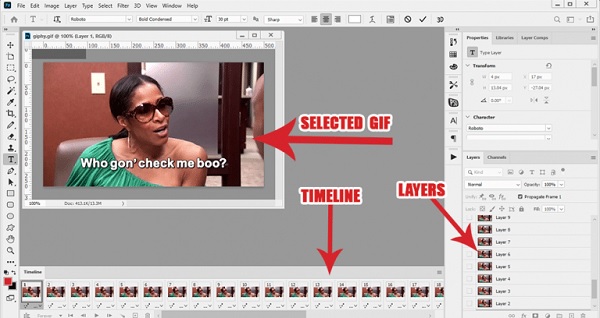
Étape 2Sur le Chronologie fenêtre du GIF, cliquez sur le trois lignes. Choisissez ensuite le Convertir en chronologie vidéo. Une fois que vous avez cliqué sur le Convertir en chronologie vidéo, une vidéo de chaque image sera affichée dans la chronologie. Sélectionnez l' Rendu vidéo en cliquant sur le trois lignes quand il se transforme en vidéos.
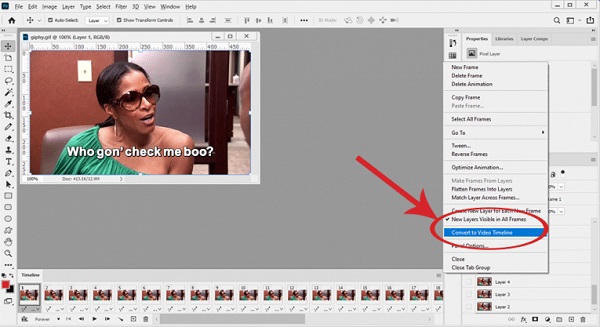
Étape 3Une autre fenêtre apparaîtra ; personnalisez ensuite le nom et le dossier de destination de votre vidéo. Après cela, appuyez sur le bouton Rendre encore une fois; cela transformera votre GIF en vidéo.
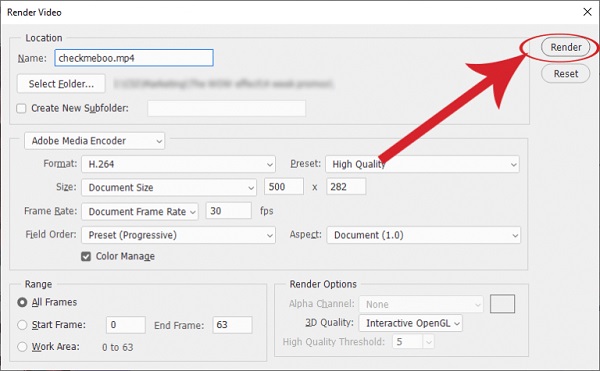
Étape 4Après cela, allez à la Déposer menu et cliquez sur le Ouvrir nbouton pour ouvrir largement la nouvelle vidéo dans Photoshop. Sur la timeline, faites un clic droit pour modifier la vitesse de lecture pour accélérer un GIF. Après cela, vous devez appuyer sur le menu déroulant pour le Vitesse Cela fera apparaître le curseur.
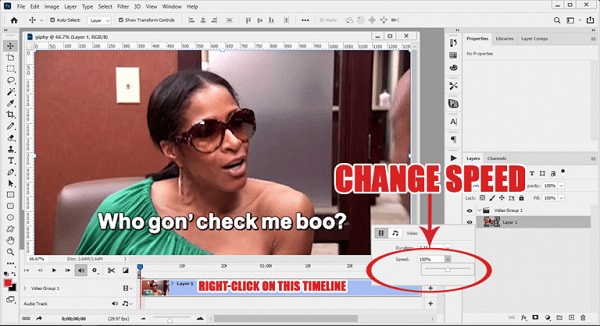
Étape 5Pour accéder au Exportateur GIF, aller à Déposer menu et cliquez sur le Exporter et le Enregistrer pour le Web boutons. Le Aperçu Le bouton est situé dans le coin inférieur gauche de la fenêtre de la chronologie. Une fois que vous avez appuyé sur le bouton, votre nouveau GIF apparaîtra dans votre navigateur. Cela permet également de déterminer si votre GIF a été rendu correctement. Lorsque vous avez terminé, cliquez sur Sauvegarder, sélectionnez un emplacement pour l'enregistrer et vous avez terminé !
Partie 3 : 2 méthodes pour accélérer les GIF en ligne
Vous pouvez facilement créer des mèmes GIF fascinants en accélérant simplement les images GIF animées. Vous pouvez améliorer le fichier GIF pour qu'il paraisse plus fluide tout en réduisant simultanément sa taille de fichier pour une distribution plus facile. Il semble difficile d'accélérer les fichiers GIF car il s'agit de formats d'image avec plusieurs photos plutôt que des films. Ne vous inquiétez plus, car nous allons vous apprendre ! Grâce aux procédures précises, vous pouvez apprendre à accélérer un GIF en ligne.
1. Texte cadeau
Gifntext est également un outil Web simple pour accélérer les fichiers GIF. Ce convertisseur de vitesse GIF comprend également des outils d'édition essentiels pour redimensionner, recadrer et ajouter du texte aux GIF. Il peut également être utilisé pour accélérer les GIF jusqu'à 10 fois.
Étape 1Accédez à la page Web officielle de Gifntext et sélectionnez les fichiers GIF souhaités sur votre bureau en cliquant sur la case vide. Vous pouvez également coller les URL des fichiers GIF.
Étape 2Pour modifier la vitesse de 0,1X à 10X, faites glisser le curseur de vitesse. Cliquez ensuite sur le bouton Générer GIF pour commencer à accélérer les fichiers GIF en quelques minutes.
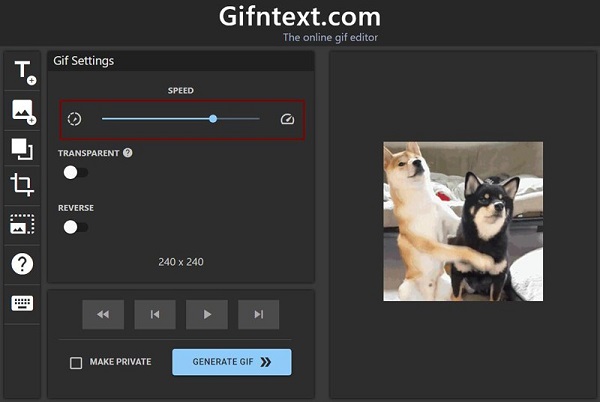
2. EZGIF
EZGIF est un éditeur GIF proposant de nombreuses options d'édition et un changeur de vitesse GIF pour accélérer les fichiers GIF. Il dispose d'outils puissants pour découper, faire pivoter, redimensionner, optimiser et diviser les fichiers GIF. Le seul inconvénient est qu'il a une taille de fichier limitée à 50 Mo.
Étape 1Sélectionnez le Ajuster la vitesse du GIF dans le menu supérieur d'EZGIF. Sélectionnez ensuite un fichier GIF à partir d'un lecteur local ou d'une URL à l'aide de l'option Choisir les fichiers.
Étape 2Les fichiers GIF peuvent ensuite être examinés et le contrôleur de vitesse est situé sous l'écran. En entrant librement la valeur, vous pouvez accélérer le GIF à n'importe quelle vitesse. Ensuite, pour exporter le GIF amélioré, cliquez sur le bouton Sauvegarder bouton.
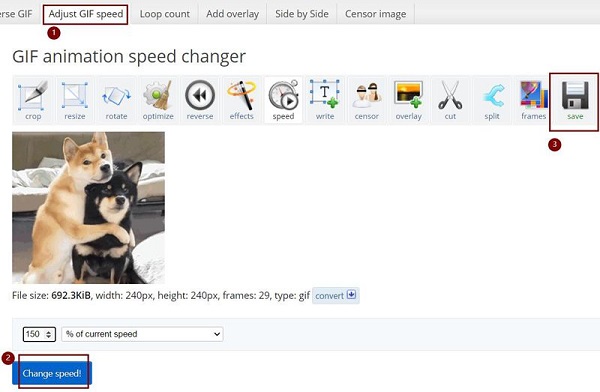
Partie 4 : Comment accélérer le clip GIF souhaité grâce à Motionbox
Les GIF sont utilisés quotidiennement dans le monde entier. Parfois, un GIF ne correspond pas tout à fait à ce que vous recherchez. Motionbox.io est l'endroit idéal si vous souhaitez accélérer un GIF ou ajouter d'autres éléments visuels. Il est assez simple d'apporter des modifications à votre GIF. Les étapes sont simples, que vous souhaitiez accélérer un GIF ou ralentir les graphiques.
Étape 1La première chose à faire est de créer un compte sur Motionbox.io et d'ajouter le fichier GIF que vous souhaitez accélérer. Des GIF, des photos et de la musique supplémentaires peuvent également être téléchargés.
Étape 2Modifiez le rythme de votre GIF avec le curseur de vitesse. Déplacez le curseur vers la droite pour accélérer un GIF et le rendre plus rapide. Si vous souhaitez ajouter d'autres effets, n'hésitez pas à le faire.
Étape 3Exportez et enregistrez vos animations GIF dès que vous en êtes satisfait. Les moyens d'accélérer un GIF sont aussi simples que cela.
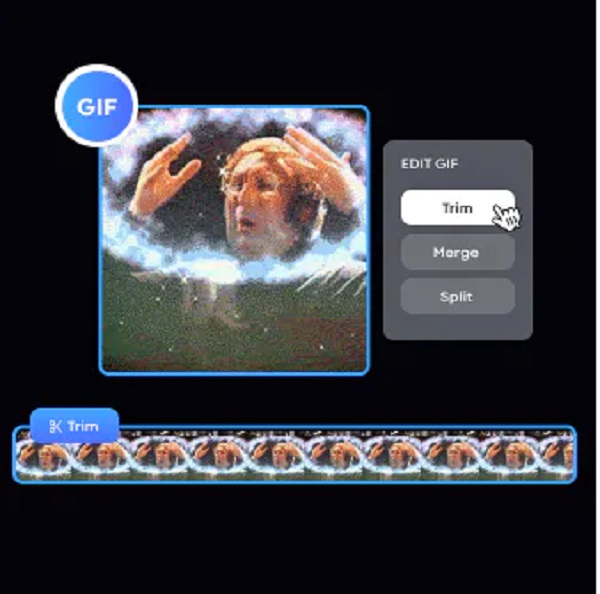
Partie 5 : FAQ sur la façon d'accélérer les GIF
-
Comment accélérer les GIF sans perdre en qualité ?
Si vous disposez toujours des photos ou vidéos originales, vous pouvez les convertir en GIF animé au lieu d'accélérer directement le GIF. De plus, vous pouvez ajuster les différents paramètres pour garantir la meilleure qualité de fichier.
-
Puis-je réduire la taille des fichiers GIF en les accélérant ?
Absolument oui ! Les fichiers GIF accélérés auront un temps de lecture plus court et leur taille de fichier sera plus petite.
-
Est-il possible de lire mon GIF animé dans VLC ?
VLC ne prend pas en charge les GIF animés. Lorsque vous ouvrez un GIF dans VLC, il s'affiche sous la forme d'une image statique.
Conclusion
Pour conclure, nous vous avons montré cinq méthodes simples mais efficaces pour accélérer un GIF en utilisant différentes plateformes. Nous vous avons également appris à accélérer un GIF à l'aide de 4Easysoft Total Video Converter. Commencez à l'utiliser dès maintenant pour découvrir ses fonctionnalités très magiques.
100% sécurisé
100% sécurisé



